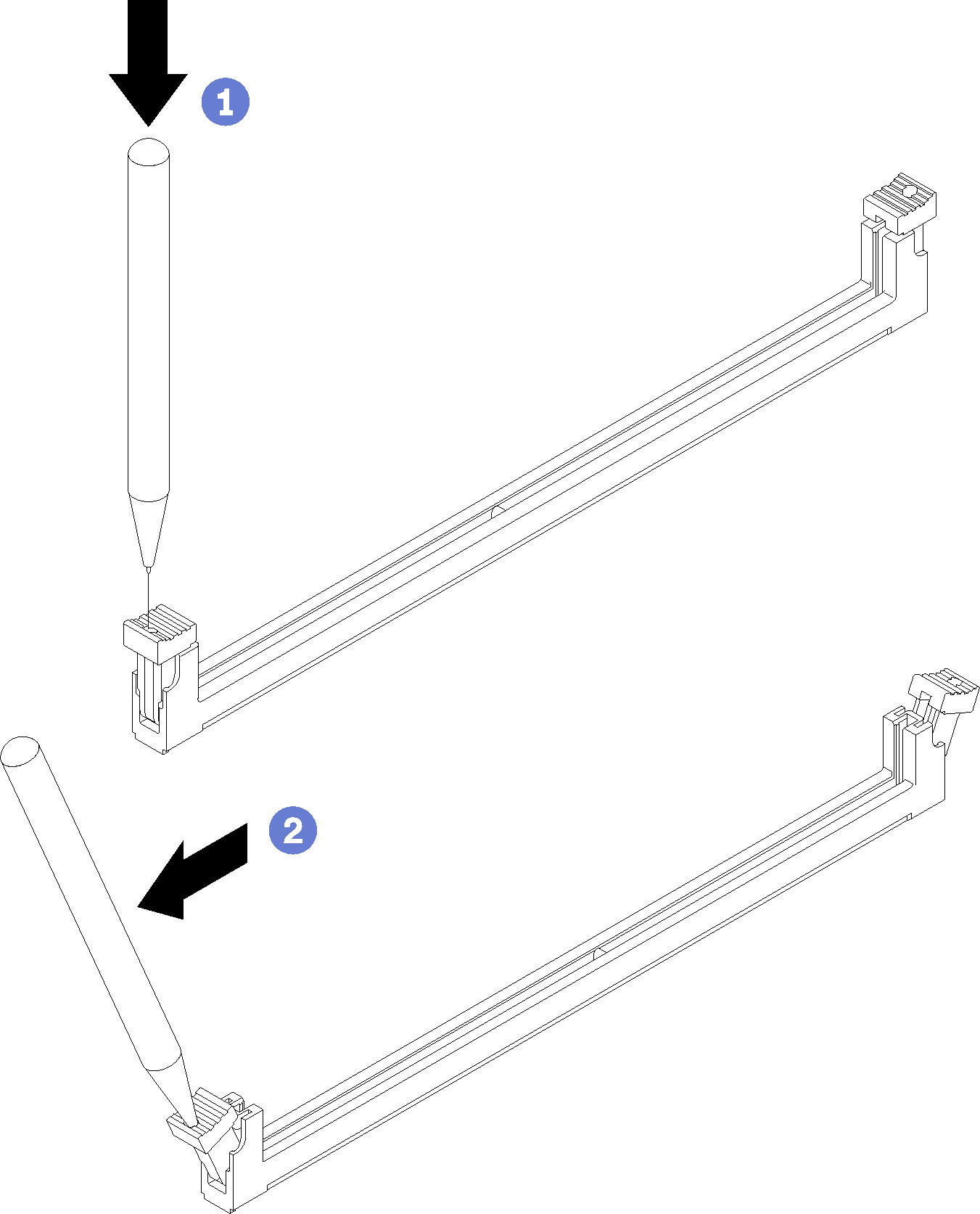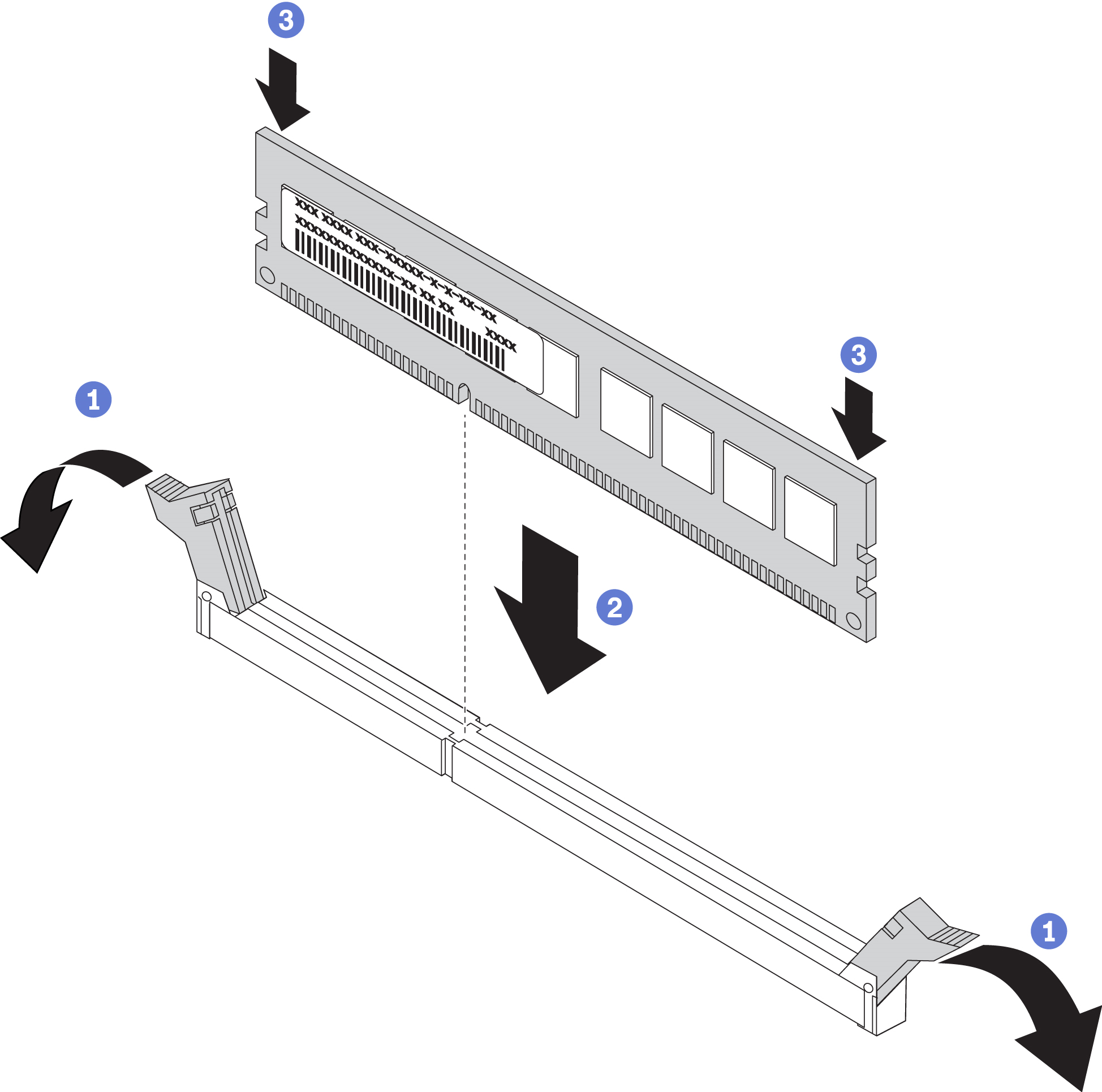ใช้ข้อมูลนี้ในการติดตั้งอุปกรณ์เสริมโมดูลหน่วยความจำ
ก่อนติดตั้งโมดูลหน่วยความจำ โปรดแน่ใจว่าคุณเข้าใจลำดับการติดตั้งที่จำเป็น ซึ่งขึ้นอยู่กับว่าคุณกำลังใช้งานโหมดการมิเรอร์หน่วยความจำ โหมดการสแปร์ลำดับหน่วยความจำ หรือโหมดหน่วยความจำแบบอิสระ ดู ลำดับการติดตั้งโมดูลหน่วยความจำ สำหรับลำดับการติดตั้งที่จำเป็น
หากคุณกำลังติดตั้งโปรเซสเซอร์เสริม ให้ติดตั้งก่อนแล้วจึงติดตั้งโมดูลหน่วยความจำ ดู ติดตั้งโมดูลตัวระบายความร้อนโปรเซสเซอร์
ก่อนติดตั้งโมดูลหน่วยความจำ ให้ดำเนินการตามขั้นตอนต่อไปนี้:
อ่าน คู่มือการติดตั้ง เพื่อให้แน่ใจว่าคุณจะทำงานได้อย่างปลอดภัย
- ค่อยๆ วางโหนดคอมพิวท์ลงบนพื้นผิวที่เรียบและมีการป้องกันไฟฟ้าสถิต โดยจัดวางโหนดคอมพิวท์ให้ฝาครอบหันเข้าหาคุณ
ถอดฝาครอบโหนดคอมพิวท์ (ดู ถอดฝาครอบด้านบน)
ในการติดตั้งโมดูลหน่วยความจำ ให้ดำเนินการขั้นตอนต่อไปนี้:
รับชมขั้นตอน ดูวิดีโอขั้นตอนการติดตั้งได้ที่:
โมดูลหน่วยความจำไวต่อการคายประจุไฟฟ้าสถิต และต้องดูแลจัดการเป็นพิเศษ นอกเหนือจากคำแนะนำมาตรฐานสำหรับ
การใช้งานอุปกรณ์ที่ไวต่อไฟฟ้าสถิต:สวมใส่สายรัดป้องกันการคายประจุไฟฟ้าสถิตทุกครั้งเมื่อต้องถอดหรือติดตั้งโมดูลหน่วยความจำ ถุงมือป้องกันการคายประจุไฟฟ้าสถิตก็ใช้ได้เช่นกัน
อย่าถือโมดูลหน่วยความจำสองชิ้นหรือมากกว่าในขณะเดียวกัน เพราะอาจสัมผัสถูกกันได้ อย่าวางโมดูลหน่วยความจำซ้อนกันโดยตรงในการจัดเก็บ
อย่าสัมผัสขั้วต่อหน่วยความจำสีทอง และอย่าให้บริเวณพื้นผิวนี้สัมผัสถูกด้านนอกของกรอบขั้วต่อโมดูลหน่วยความจำ
หยิบจับโมดูลหน่วยความจำด้วยความระมัดระวัง อย่าบิด งอ หรือทำโมดูลหน่วยความจำตก
อย่าใช้เครื่องมือโลหะใดๆ (เช่น จิ๊กหรือคีบหนีบ) เพื่อจับโมดูลหน่วยความจำเนื่องจากโลหะแข็งอาจทำให้โมดูลหน่วยความจำเสียหายได้
อย่าเสียบโมดูลหน่วยความจำขณะที่ถือแพคเกจหรือส่วนประกอบ เพราะอาจทำให้แพคเกจแตกร้าวหรือหลุดออกจากส่วนประกอบจากแรงเสียบ
ถอดหรือติดตั้งโมดูลหน่วยความจำสำหรับโปรเซสเซอร์ครั้งละหนึ่งตัวเท่านั้น
- ค้นหาตำแหน่งขั้วต่อโมดูลหน่วยความจำ ระบุขั้วต่อโมดูลหน่วยความจำที่คุณต้องการติดตั้งโมดูลหน่วยความจำ
- นำบรรจุภัณฑ์แบบมีการป้องกันไฟฟ้าสถิตที่มีโมดูลหน่วยความจำไปแตะที่พื้นผิวโลหะที่ไม่ทาสีบนตัวเครื่อง Lenovo Flex System หรือพื้นผิวโลหะที่ไม่ทาสีบนส่วนประกอบของแร็คที่เดินสายดินอื่นๆ ที่คุณทำการติดตั้งโมดูลหน่วยความจำเป็นเวลาอย่างน้อย 2 วินาที แล้วจึงถอดโมดูลหน่วยความจำออกจากบรรจุภัณฑ์
- ตรวจสอบให้แน่ใจว่าคลิปยึดทั้งสองที่บริเวณขั้วต่อโมดูลหน่วยความจำอยู่ในลักษณะเปิด
- โมดูลหน่วยความจำเป็นอุปกรณ์ที่ไวต่อไฟฟ้าสถิต ก่อนเปิดบรรจุภัณฑ์ต้องทำการป้องกันไฟฟ้าสถิตก่อน
- เพื่อหลีกเลี่ยงการทำให้คลิปยึดหักหรือขั้วต่อโมดูลหน่วยความจำเสียหาย ให้จับคลิปอย่างนุ่มนวล
รูปที่ 1. การเปิดคลิปยึด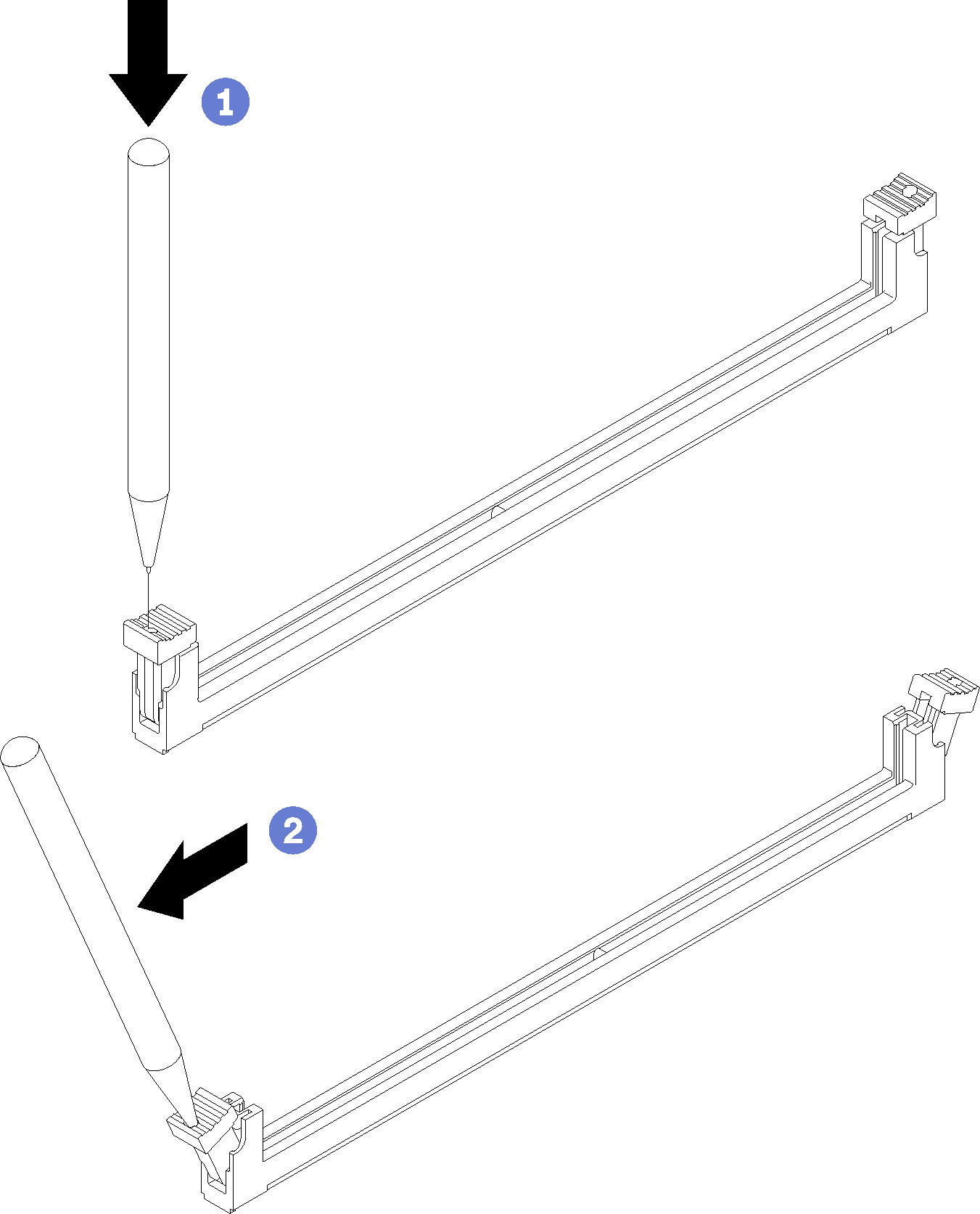
- หากมีความจำเป็นเนื่องจากข้อจำกัดทางพื้นที่ คุณสามารถใช้เครื่องมือปลายแหลมในการเปิดคลิปยึด วางปลายอุปกรณ์ให้แนบติดกับส่วนบนของคลิปยืด จากนั้นค่อยๆ หมุนคลิปยืดออกจากขั้วต่อโมดูลหน่วยความจำ
- คลิปยึดสำหรับขั้วต่อโมดูลหน่วยความจำที่อยู่ติดกันของโปรเซสเซอร์หนึ่งและโปรเซสเซอร์สองไม่สามารถเปิดพร้อมกันได้ ถอดหรือติดตั้งโมดูลหน่วยความจำสำหรับโปรเซสเซอร์ทีละตัว
- พลิกโมดูลหน่วยความจำเพื่อให้คีย์ของโมดูลหน่วยความจำอยู่ในแนวเดียวกับขั้วต่อโมดูลหน่วยความจำอย่างถูกต้องบนแผงระบบ และค่อยๆ วางโมดูลหน่วยความจำบนช่องเสียบด้วยมือทั้งสองข้าง
- กดปลายทั้งสองด้านของโมดูลหน่วยความจำลงไปตรงๆ ในขั้วต่อโมดูลหน่วยความจำให้แน่นจนกว่าคลิปยึดจะเข้าตำแหน่งล็อค
รูปที่ 2. การติดตั้งโมดูลหน่วยความจำ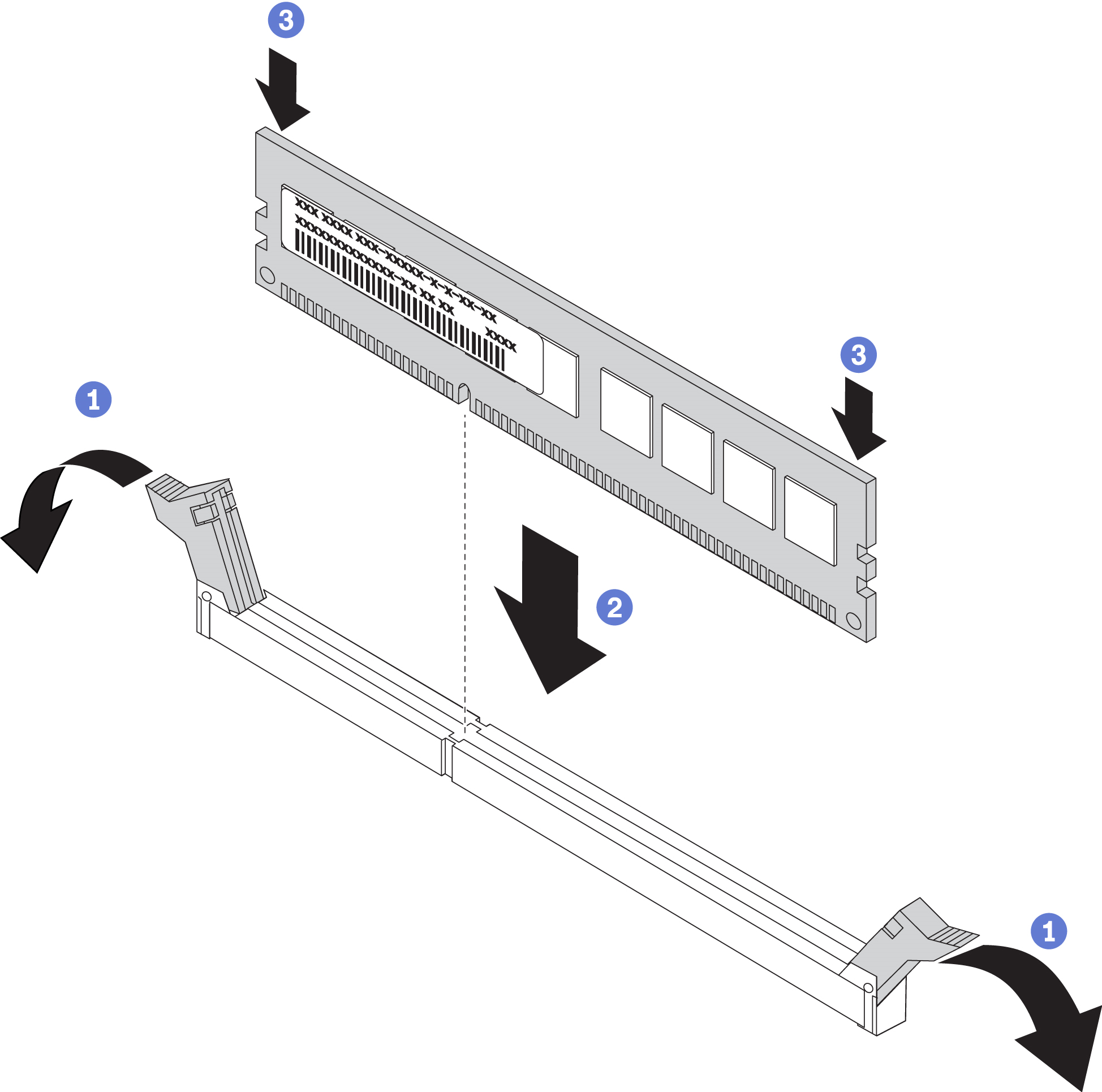
- ตรวจสอบให้แน่ใจว่าแถบเล็กๆ บนคลิปยึดเกี่ยวกันกับร่องบนโมดูลหน่วยความจำ หากมีช่องว่างระหว่างโมดูลหน่วยความจำและคลิปยึด นั่นหมายความว่าคุณติดตั้งโมดูลหน่วยความจำไม่ถูกต้อง กดโมดูลหน่วยความจำลงในขั้วต่อให้แน่น จากนั้นกดคลิปยืดเข้าหาโมดูลหน่วยความจำจนกว่าแถบทั้งหมดจะเข้าที่
ในการติดตั้งแผ่นกั้นลม คลิปยึดบริเวณขั้วต่อโมดูลหน่วยความจำจะต้องอยู่ในลักษณะปิด
หลังจากที่คุณติดตั้งโมดูลหน่วยความจำแล้ว ให้ดำเนินการตามขั้นตอนต่อไปนี้: